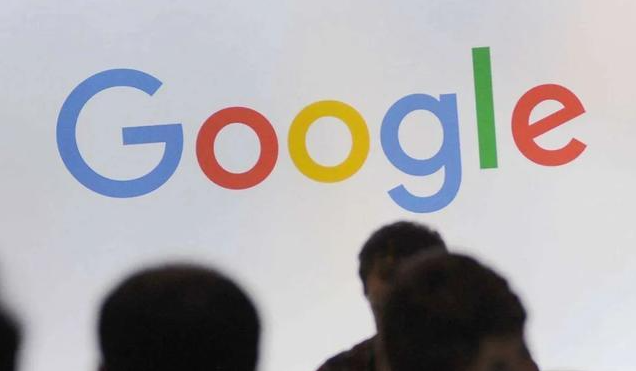详情介绍
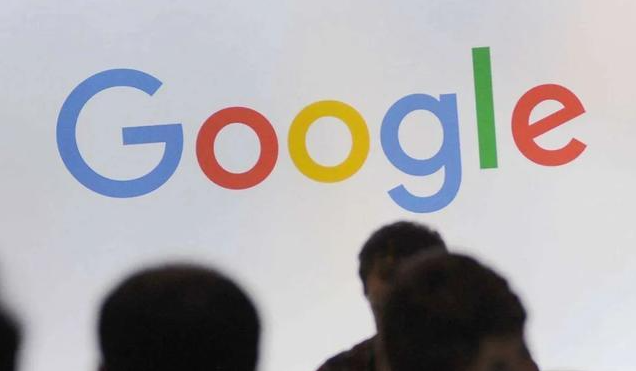
以下是关于Chrome浏览器下载后视频不能播放的解决方法的介绍:
1. 检查视频格式兼容性:Chrome浏览器可能不支持某些视频格式,导致这些格式的视频无法播放。可以尝试使用视频转换工具将视频转换为Chrome支持的常见格式,如MP4、WebM等。
2. 更新浏览器和视频软件:确保Chrome浏览器及相关的视频软件(如Flash Player等,但Flash已逐渐被淘汰)均为最新版本,以解决可能存在的兼容性问题。在浏览器地址栏输入chrome://settings/,查看是否有可用更新,若有则进行更新。
3. 清除缓存和Cookies:在Chrome浏览器的设置中清除缓存和Cookies,然后重启浏览器,尝试重新播放视频。缓存过多或缓存文件损坏,可能阻碍视频的正常播放。
4. 检查插件冲突:某些浏览器插件可能与视频播放功能冲突,导致视频播放异常。在浏览器右上角点击插件图标,或者进入设置中的“扩展程序”页面,逐一禁用插件,然后尝试播放视频,以找出冲突的插件并删除或替换。
5. 检查网络连接:网络不稳定或速度慢,可能导致视频加载失败或播放卡顿。确保网络连接正常,可以尝试切换网络环境,如从Wi-Fi切换到有线网络,或者更换其他可用的Wi-Fi网络。
综上所述,通过以上步骤和方法,您可以有效地了解Chrome浏览器下载后视频不能播放的解决方法及其相关内容,并确保您的操作过程既安全又符合您的需求。